- О чем статья?
- Пошаговая инструкция
- О чем статья?
- Пошаговая инструкция
Недавно Xiaomi представила новую версию своей фирменной оболочки – MIUI 13. А уже в октябре этого года Xiaomi начала бета-тестирование обновления MIUI 14. Можно с уверенностью сказать, что MIUI – одна из самых больших историй успеха за последнее десятилетие.
Но все чаще пользователи стали жаловаться, что внутри оболочки напичкано очень много ненужного функционала, который при работе расходует процент заряда аккумулятора и может вызывать ряд проблем в повседневной эксплуатации смартфона. Ну что ж, пришло время для оптимизации!
О чем статья?
Я прошерстил все возможные настройки смартфона Хiaomi в интернете по вопросу увеличения автономности смартфона. Все самые полезные и оптимальные настройки сгруппированы в этой статье.
Здесь собраны именно те настройки, для которых не нужен компьютер, не нужны root права и прочие танцы с бубном. Только телефон и минут 10-15 вашего времени, после чего автономность от одного заряда значительно подрастет. Если ваш телефон держал обычно 7 часов экрана, то после этих настроек минимум вы можете рассчитывать на 10 часов.
Давайте начнем настройку вместе. Можете сразу взять свой смартфон в руки и, следуя моим инструкциям, последовательно настраивать.
Как выполнить настройку, мы будем рассматривать на примере POCO Х3 на базе Android 11. Установлена глобальная версия MIUI 12.5. Я думаю, что эти настройки будут аналогичны на любом смартфоне и прошивки MIUI 13.
Инструкция получилась довольно объемная. Но пусть это вас не пугает. Результат превзойдет ожидания. Ну что ж, начинаем!
Пошаговая инструкция
- Заходим в “Настройки” смартфона и выбираем “Обновление компонентов”.
- В правом верхнем углу нажимаем на шестеренку и снимаем тумблер с пункта “Уведомлять о наличии обновлений”.
- Возвращаемся назад в “Настройки” и проходим в раздел Wi-Fi. Проходим в “Помощник Wi-Fi”.
- Снимаем тумблер с “Выбирать лучшую сеть автоматически” и “Приоритизация Wi-Fi”.
- Возвращаемся назад в “Настройки”.
- Проходим в пункт “Подключение и общий доступ”.
- Заходим в раздел “Печать” и выбираем “Системный сервис печати”. Отключаем. Это делаем в том случае, если вы не печатайте на принтере со смартфона.
- Теперь в общем меню проходим в раздел “Звуки и вибрации”.
- Ниже будет пункт “Дополнительные настройки”. Отключаем все тумблеры.
- Далее выбираем “Виброотклик” и также отключаем его.
- Возвращаемся назад и проходим в раздел “Уведомления и Центр управления”.
- Далее – в “Уведомления приложений”. Вот тут выключаем все уведомления от приложений, которые вам не нужны.
То есть должны остаться только те приложения, от которых вам необходимо получать уведомления. Желательно немножко пораскинуть мозгами и не выключить то, что вам действительно нужно. Остальное смело всё отключайте.
- Возвращаемся назад в “Настройки”.
- Заходим в раздел “Рабочий стол”.
- Выбираем “Меню приложений” и отключаем “Вибрацию при прокрутке”.
- Возвращаемся назад в “Настройки”.
- Заходим в раздел “Пароли и безопасность”.
- Находим раздел “Экстренная помощь” и отключаем.
- Возвращаемся в раздел “Пароли и безопасность”.
- Заходим в раздел “Конфиденциальность”. Тут нам предстоит много всего интересного:
- Во-первых, проходим в раздел “Google Play Защита”, нажимаем на шестеренку сверху.
- Проходим в “Сканирование приложений с помощью защиты” и “Помочь улучшить защиту”. Отключаем оба.
Это нужно, чтобы смартфон не собирал статистику и не отправлял ее для анализа на сервера Google.
- Заходим в раздел “Конфиденциальность”.
- Выбираем тут пункт “Найти устройство” и также отключаем.
- Возвращаемся в раздел “Конфиденциальность”.
- Спускаемся ниже и отключаем пункт “Участвовать в программе улучшение качества”.
Тем самым мы запрещаем смартфону осуществлять сбор и анализ пользовательских данных для отправки их на сервера Xiaomi.
- Еще ниже будет раздел “Использование и диагностика”. Отключаем его.
- Еще ниже отключаем пункт “Рекламные службы”. Теперь вам не будет приходить персонализированная реклама.
- Ниже нас встречает пункт “Веб-приложения”. Его тоже отключаем.
Это быстрый запуск приложений без их установки. Штука, в принципе, не очень и полезная. Ни разу не пригодилась, поэтому отключим.
- Делаем шаг назад два раза.
- Заходим в раздел “Пароли и безопасность”.
- Следующий пункт – “Доступ к личным данным”. Здесь нужно отключить системные службы Msa и MIUI Daemon. С первого раза, возможно, доступ к личным данным отозвать не получится. Но пробуйте обязательно.
- Возвращаемся назад в “Настройки”.
- Выбираем пункт “Питание и производительность”.
Рекомендую ставить смартфон в режим “Питание”. То есть фоновые системные процессы меньше работают. И в общем, какая-то есть надежда, что телефон меньше кушает энергии.
- Далее в этом разделе нажимаем на шестеренку сверху.
- Пункт “Уведомлять о разряде” отключаем.
То есть система не будет анализировать каждое запущенное приложение на разряд батареи. Соответственно, не будет на это тратить лишнюю энергию.
- В этом же разделе находим пункт “Контроль активности”. Проходим в него. Открывается список всех приложений.
- Нажимаем на три точки сверху и выбираем “Показать системные приложения”.
- Тут пробегитесь по всем приложениям, и те, которые, скажем так, у вас на телефоне являются второстепенными, которыми вы нечасто пользуетесь, то пройдите в них и установите “Жесткое ограничение”.
Это нужно для того, чтобы приложения всегда были закрыты и не висели в фоне, не тратили лишний заряд. А те приложения, которые вам действительно нужны, для них вы можете выбрать “Умный режим”. То есть контроль фоновой активности будет обрабатывать важные приложения избирательно. И если, например, памяти мало оперативной остается, то он будет приложение закрывать. Если нет, то дальше приложение в фоне будет работать. Поэтому, если у вас, например, музыкальные плееры. Чтобы они в фоне не закрывались, выбираем для них “Контроль фоновой активности без ограничений”. То есть приложение системой закрываться не будет. Подумайте, каким приложениям дать жесткое ограничение, каким без ограничений, а каким – умный режим.
- Возвращаемся назад в “Настройки”.
- Проходим в раздел “Расширенные настройки”.
- Выбираем “Дату и время”.
- Ниже будет раздел “Двойные часы”. Отключаем его.
- Возвращаемся на шаг назад и выбираем раздел “Язык и ввод”. Выбираем “Управление клавиатурами”.
- Проходим в Gboard и попадаем в настройки клавиатуры Google.
Некоторые функции тут могут быть полезными для вас, а некоторые нет. Тут смотрите сами. Я рассказываю, что можно отключить для повышения автономности.
- Во-первых, выбираем “Голосовой ввод” и если не пользуйтесь этой фишкой, то отключайте.
- Во-вторых, если не пользуетесь смайликами, то отключаем “Эмодзи”.
- Отключаем также “Подсказки при поиске контента”. То есть не будут подгружаться какие-то гифки, эмоции, стикеры из интернета. Отключаем “Подсказки со стикерами”.
- Возвращаемся на шаг назад и выбираем раздел “Непрерывный ввод”. Если пользуйтесь этой фишкой, то есть можете набирать текст, не отрывая палец от экрана, то оставляйте.
- Ну и самое интересное. Возвращаемся в “Общие настройки” клавиатуры.
- В самом низу будет раздел “Дополнительно”.
- В этом разделе нужно отключить всё: “Отправлять статистику”, “Персонализация” и “Улучшение ввода для всех пользователей”.
Теперь нас интересует довольно большой раздел. В нем много важных настроек.
- Возвращаемся назад в “Настройки”.
- Ниже – раздел “Конфиденциальность”.
- Можно отключить “Автозаполнение от Google”. Тогда сохраненные пароли при заходе на какие-то сайты сами заполнятся не будут.
- В разделе “Конфиденциальность” много настроек для Google.
- Поэтому проходим в пункт “История местоположений” и отключаем.
- Возвращаемся назад и проходим в раздел “Отслеживание действий”. Тут хранится история приложений и веб-поиска. Отключаем.
- Возвращаемся назад в “Конфиденциальность”.
- Проходим в раздел “Реклама”. Тут, наоборот, включаем пункт “Отключить персонализацию рекламы”. Тем самым мы запретим приложениям использовать рекламный идентификатор для создания профиля и показа персонализированной рекламы.
- Теперь снова возвращаемся назад и выбираем в самом низу пункт “Использование и диагностика”. Отключаем все.
Мы с вами проделали огромную работу. Но это еще не всё. Мы можем оптимизировать приложения.
- Возвращаемся назад на “Рабочий стол”.
- Приложение “Безопасность” и проходим его в настройки.
- Ниже пункты: “Получать рекомендации”, “Загружать только по Wi-Fi”. Отключаем.
- Возвращаемся на шаг назад. Заходим в раздел “Передача данных”.
- Отключаем “Контроль трафика” на обоих симках.
- И отключаем “Отправлять отчеты о трафике” и “Показывать скорость сети”.
- Здесь всё. Возвращаемся назад на “Рабочий стол”.
- Приложение “Загрузки”. Проходите и нажимайте на три точки.
- Выбираете “Настройки” и отключайте “Получение рекомендаций”.
- Возвращаемся назад на “Рабочий стол”.
- Заходим в приложение “Проводник”. Нажимаем три полоски.
- Выбираем “Настройки”. Далее раздел “Информация”.
- Отключаем “Получение рекомендаций”.
Тем самым мы отключили во всех вот этих вот стандартных приложениях рекламу.
- Возвращаемся назад в “Настройки”.
- Находим раздел “Расширенные настройки”, и в самом низу будет пункт “Для разработчиков”.
У кого нет этого пункта, заходим в раздел “О телефоне” и несколько раз жмем по версии MIUI, пока появится сообщение, что вы стали разработчиком. Тогда этот пункт у вас появится.
- Заходим в раздел “Для разработчиков”.
- Находим тут пункт “Трассировка системы”. Проходим в него.
- Отключаем “Запись действий на телефоне” и “Записывать действие приложений, доступных для отладки”.
На стабильность работы смартфона этот раздел никак не влияет. Но заряд батареи будет расходоваться значительно меньше. То есть телефон не будет собирать статистику в специальный файл в буфер обмена и не будет её отправлять.
- Не выходим из раздела “Для разработчиков” и находим раздел “Сети”.
- В нем нужно включить “Ограничение запросов Wi-Fi” и отключить “Не отключать мобильный интернет”.
То есть чтобы у вас 2 типа сети не работало одновременно. Что очень помогает экономить заряд батареи.
- Возвращаемся назад в “Настройки”.
- Выбираем “О телефоне”. Нажимаем на версию MIUI.
- Нажимаем на три точки наверху и выбираем “Настройки”.
- Отключаем “Обновлять автоматически” и “Загружать через мобильный интернет”.
То есть все обновления на новые прошивки будут загружаться у вас только через Wi-Fi.
- Возвращаемся назад в “Настройки”.
- Пункт “Обновление компонентов”. Нажимаем сверху шестеренку и проходим в “Уведомлять о наличии обновления”. Отключаем.
- И также отключаем “Автоматическое обновление”.
- Возвращаемся назад. Находим раздел “Расширенные настройки”.
- Далее переходим в “Язык и ввод”.
- Выбираем “Синтез речи” и нажимаем на шестеренку.
- Отключаем пункт “Анонимные отчеты о синтезе речи”.
- Возвращаемся назад в “Настройки”.
- Пункт “Местоположение”.
- Отключаем “Поиск сетей Wi-Fi и устройств Bluetooth”.
Есть еще такое очень важное приложение “Цифровое благополучие”. Конечно же, желательно его удалить со своего смартфона окончательно и бесповоротно. Но так как это системное приложение, то сделать это нелегко. поэтому мы просто ограничим его работу.
- Возвращаемся назад в “Настройки”.
- Раздел “Защита конфиденциальности”.
- Проходим в “Специальные разрешения”.
- Выбираем пункт “Поверх других приложений”.
- Необходимо отключить приложение “Цифровое благополучие”.
- Возвращаемся на шаг назад.
- Выбираем “Доступ к функции не беспокоить”.
- Также находим среди списка и отключаем приложение “Цифровое благополучие”.
- Возвращаемся на шаг назад.
- Выбираем раздел “Неограниченный мобильный интернет”.
- В этом списке также находим “Цифровое благополучие” и отключаем постоянный доступ к интернету для этого приложения.
- Возвращаемся на шаг назад.
- Выбираем раздел “Внешние источники”.
- В этом списке также находим “Цифровое благополучие” и отключаем.
- Возвращаемся назад в “Настройки”.
- Раздел “Приложения”, далее выбираем “Все приложения”.
- Нажимаем на три точки и пункт “Показывать системные приложения”.
- В поисковой строке вводим: цифровое благополучие.
- Выбираем это приложение и отключаем “Сетевые подключения” для обоих sim-карт.
Теперь нам необходимо настроить функцию автозапуска приложений.
- Возвращаемся назад в раздел “Приложение”.
- Выбираем пункт “Разрешения” и затем выбираем “Автозапуск”.
- Также три точки нажимаем и выбираем “Показать системные приложения”.
- Вы увидите вверху список приложений, которые в автозапуске стоят. Соответственно, можете смело отключить автозапуск для этих приложений.
Например, у вас тут будет включена “Камера”, “Карусель обоев” и какие-нибудь игрушки. Все это смело выключаем и оставляем только те приложения в автозапуске, которым это действительно необходимо. В данном случае у меня стоят приложение “Определитель номеров от Яндекс” и приложение Z. Без автозапуска они нормально работать не могут. Остальные же все выключайте.
Ну вот, в принципе, и все, что можно сделать без компьютера с помощью просто обычных настроек смартфона. После этого ваш телефон значительно дольше будет работать от одного заряда батареи. Пользуйтесь!
Спасибо!
Если обзор был полезен, ты можешь отблагодарить поделившись в соцсети и подпиской на канал яндекс дзен. На канале ты можешь найти еще больше рейтингов, техник, и обзоров, на тот или иной продукт.



о том о сём
На страницах канала вы увидите, обзоры различной техники, распаковку интересных товаров из Китая, поговорим о настройках телефона, и о многом другом, о том о сем.
Похожие статьи
Добавлено в список желанийУдалено из списка желаний 0

о том о сём
На страницах канала вы увидите, обзоры различной техники, распаковку интересных товаров из Китая, поговорим о настройках телефона, и о многом другом, о том о сем.
Похожие статьи
Добавлено в список желанийУдалено из списка желаний 0

Добавлено в список желанийУдалено из списка желаний 0

Добавлено в список желанийУдалено из списка желаний 0

Добавлено в список желанийУдалено из списка желаний 0

Также постоянно будет нагружаться процессор, и безусловно память будет исчезать как на формуле 1, с очень большой скоростью, вот по этому нужно все изначально настроить, чтоб все своим ходом. Как это сделать, то все описано видео, да оно большое, но зато все подробно описано по настройкам.
Видео-мануал про настройку MIUI 13
Это видео не панацея, так как оно от одного автора, который решил затронуть все новые настройки, а точнее настроить, что не исключаю других авторов. Так как узнать больше по настройкам не когда не помешает, можно начать с данного видео, возможно здесь все настройки изначально представлены.
Компания Xiaomi представила глобальную версию MIUI 13 в конце января 2022 года. Многие смартфоны уже получили соответствующее ОТА обновление. Изменений по сравнению с MIUI 12.5 не очень много, особенно визуальных, но разработчики прокачали параметры конфиденциальности, а также улучшили общую скорость работы ОС.
Тем не менее, изменений достаточно для написания обзора обновления. Посмотрим, что нового в MIUI 13 и стоит ли обновлять систему на Xiaomi, Redmi или POCO.
Содержание
- Новые фишки интерфейса MIUI 13
- Обновленные виджеты, обои и шрифты
- Обновление Центра управления (шторки)
- Оптимизация системы, конфиденциальность, фишки
- Что из вышеперечисленного есть в глобальной версии
- Версия MIUI 13 для планшетов
- Коротко о главном
Новые фишки интерфейса MIUI 13
Поскольку новая версия MIUI основана на Android 12, в общем стиле ОС чувствуется влияние дизайна Material You, который сейчас продвигается компанией Google вместе с новой версией Android. Достаточно посмотреть на меню информации о телефоне, которое находится в настройках. Стиль плитки с изображением версии MIUI существенно изменился, и в целом выглядит лучше, чем во времена MIUI 12.
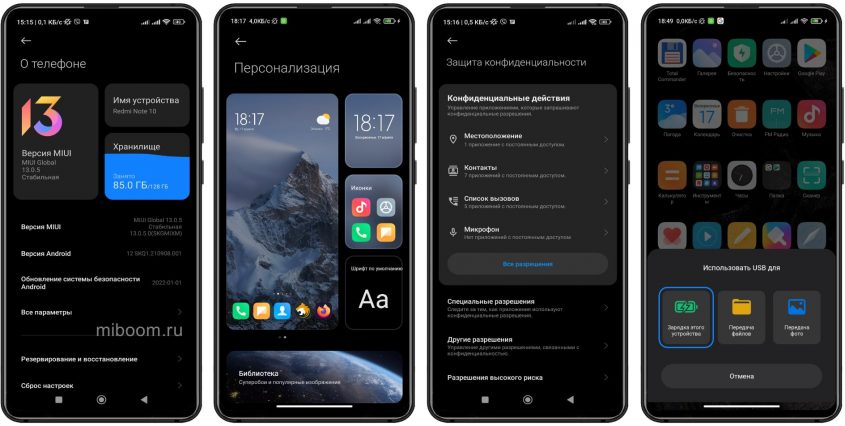
Ещё одно нововведение, касающееся Android 12 – иконки конфиденциальности. Они появляются в левом верхнем углу экрана в случае, если была активирована фронтальная камера, используются данные GPS и прочее. Эти иконки зелёного цвета предупреждают пользователей о том, что запущенное приложение использует GPS, камеру или получило доступ к контактам. Практической пользы от таких значков немного – это исключительно информация.
![]()
Разработчики MIUI также переработали меню выключения телефона. Раньше в нём было несколько круглых плиток: выключение, перезапуск, без звука и режим полёта. Теперь же меню представляет собой ползунок всего с двумя вариантами: выключение и перезагрузка. Для выбора нужного варианта требуется перетащить кнопку ползунка к соответствующей иконке. Пока такая опция есть только во флагманах и в китайской версии MIUI.
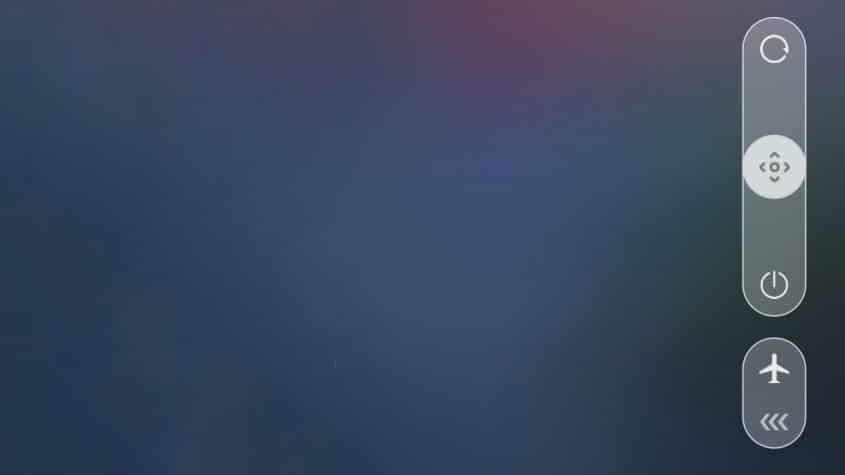
Также были несколько переработаны анимации значков на рабочем столе: теперь при удалении приложения его иконка взрывается, рассыпаясь на мелкие кусочки. Нововведение незначительное, но полностью соответствующее общему стилю MIUI. При перетаскивании иконок на новое место они немного подрагивают. Вообще, мелочи в плане оформления ОС MIUI славилась давно и приятно, что разработчики не отходят от общей концепции.
Многие улучшения интерфейса, которые сейчас используются в MIUI 13, уже были доступны владельцам Xiaomi и Redmi с китайской прошивкой 12.5 на борту (те же анимации значков, меню выключения, настройки шрифтов). Когда все новшества перекочуют в глобальную версию неизвестно.
Обновленные виджеты, обои и шрифты
Ещё на этапе анонса было известно, что MIUI 13 получит совершенно новый набор обоев. Они выглядят достаточно эффектно, имеются варианты как для тёмной, так и для светлой темы оформления.
Суперобои MIUI 13 можно скачать для любых смартфонов. Имеются специальные варианты анимированных обоев для AMOLED дисплеев. В теории их можно использовать и на IPS панелях, но тогда не будет соответствующего эффекта: из-за технологии экрана обои будут выглядеть серо и непрезентабельно.

Анимированные суперобои доступны только на флагманах, так как они сильно нагружают процессор и бюджетный телефон после их установки начинает работать нестабильно. В китайской версии MIUI 13 имеется определённый набор обоев с изображением пейзажей (в основном горы), которые меняются в зависимости от времени суток. Такое изменение в режиме реального времени может показаться кому-то интересным. Но опять же, для установки таких обоев нужно иметь флагман, а не какой-нибудь Redmi Note 8.
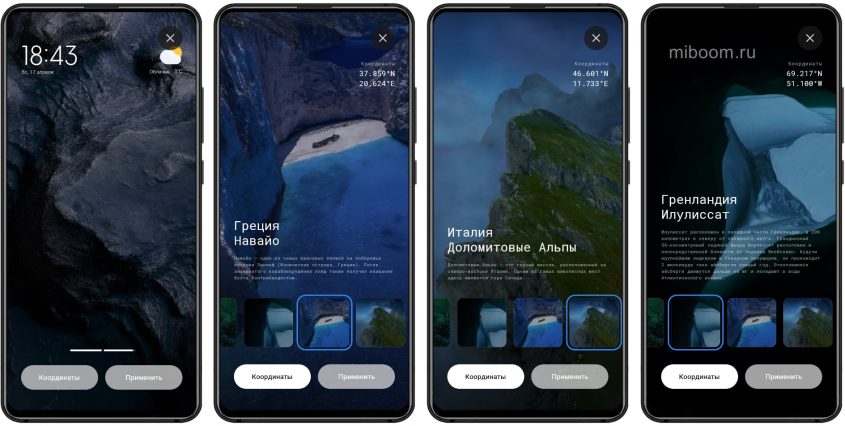
Вероятно, самым большим изменениям подверглась панель виджетов. Вплоть до MIUI 12.5 использовалось меню виджетов из Android 9. Теперь же панель стала похожа на ту, что предлагается в iOS: конкретные категории приложений, закруглённые углы, большой выбор вариантов виджетов, специальные варианты для тёмной темы оформления. Работать панель виджетов стала ощутимо быстрее: разработчики явно оптимизировали потребление оперативной памяти для данного компонента.
По умолчанию в MIUI используется шрифт Mi Sans, который также претерпел изменения. Немного изменилось начертание, шрифт был доработан для более качественного отображения на AMOLED экранах. Есть возможность изменить размер шрифта (от XXS до XXL), а также изменить толщину написания. В разделе «Обои и персонализация» можно скачать дополнительные шрифты для того, чтобы немного кастомизировать интерфейс MIUI.
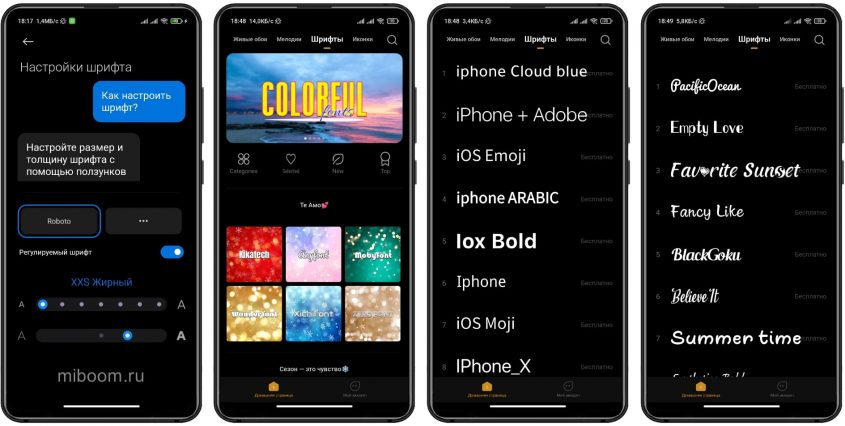
Обои и виджеты подгружаются из интернета. Вероятно, в компании решили максимально понизить размер установленной системы или же освободить место под другие компоненты. Поэтому для установки виджетов и их функционирования потребуется постоянное подключение к интернету (это не касается виджетов установленных пользователем приложений).
Обновление Центра управления (шторки)
Шторка центра управления MIUI 13 также претерпела некоторые изменения. Если раньше первой плиткой в ней был элемент для включения мобильного интернета, то теперь его место занимает плитка со статистикой использования трафика. Там же можно расположить количество пройденных шагов (если на смартфоне установлено приложение Mi Health). В нижней части шторки обосновался виджет аудиоплеера: он находится там постоянно, даже если в данный момент никакой музыки не воспроизводится.
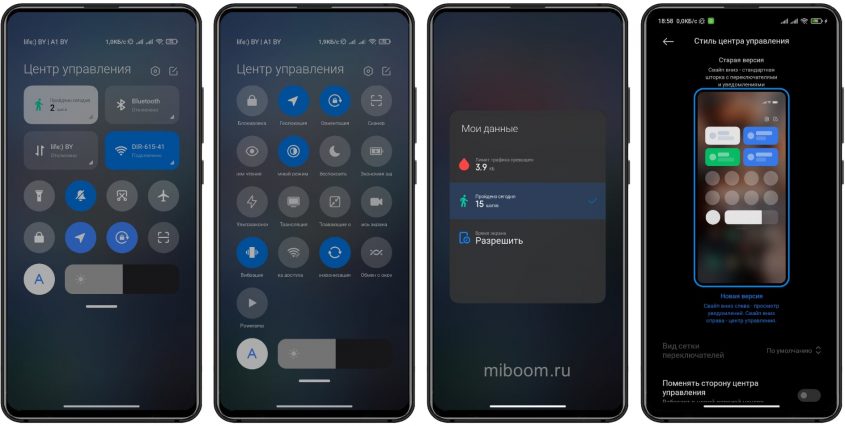
В настройках MIUI, которые касаются шторки центра управления старые и новые варианты оформления теперь расположены рядом, а не друг над другом. Это эстетически смотрится гораздо более интереснее.
В настройках MIUI 12 за обои и темы отвечали разные пункты меню, но теперь эти компоненты объединены в одну категорию «Обои и персонализация». Там же можно настроить шрифты, установить рингтон, сменить стиль экрана блокировки и даже настроить активный экран (Always On для AMOLED панелей).
MIUI 13 находится в процессе развёртывания, ещё не все телефоны Xiaomi, Redmi, POCO из списка получили обновление. Узнать что нового в прошивке MIUI 13 для каждой модели можно на нашем сайте в разделе прошивки.
Оптимизация системы, конфиденциальность, фишки
Наиболее большим изменениям подверглась скрытая часть MIUI: существенно переработана система безопасности, улучшена скорость работы операционной системы, повышена плавность анимаций и так далее. Лучше подробнее рассмотреть все изменения, которым подверглась наиболее важная часть MIUI.
Что нового в MIUI 13 в глобальном плане:
- Защита от мошенников. Разработчики научили систему безопасности MIUI определять потенциально мошеннические приложения «на лету». Теперь при установке подозрительной программы ОС будет выдавать сообщение с предупреждением, которое посоветует воздержаться от установки подобного софта.
- Повышение скорости работы. По ощущениям MIUI стала работать гораздо быстрее. Если же придерживаться строгого языка цифр, то по сравнению с MIUI 12, 13-я версия работает примерно на 50% быстрее. Плавность анимаций улучшилась на 20%, а приложения стали запускаться быстрее на 52%. Цифры взяты с официальной презентации MIUI от Xiaomi, но по ощущениям, всё так и есть.
- Быстрое добавление водяного знака. Полезно в том случае, если пользователю нужно быстро кому-то отправить фотографию или скан какого-либо документа. Добавление вотермарков MIUI 13 доступно сразу после того, как была сделана фотография: теперь не нужно запускать специальное приложение для обработки снимков.
- Технология Focus Computing. Уникальная технология Xiaomi, которая позволяет MIUI 13 выделять дополнительные мощности для работы наиболее часто используемых приложений (как раз именно благодаря ей получилось ускорить работу программ в MIUI 13). Интересно другое: благодаря этой функции смартфон будет работать быстро много лет, так как умная система сама определит, когда нужно дать больше мощности. В случае с постоянно возрастающими требованиями приложений это отличное решение.
- Окклюзия на уровне ОС. Речь идёт о специальной функции, которая выделяет исключительно лицо пользователя при общении в мессенджерах посредством фронтальной камеры. А вот фон, тело человека и другие вещи на изображения затемняются до максимума. Это позволит вести беседу даже по рабочим вопросам, находясь дома и не слишком заботясь о порядке.
- Опция Memory Extension. Функция, о которой было известно заранее: MIUI 13 способна расширять оперативную память смартфона за счёт физического накопителя. Конечно, пока эта функция не обкатана и работает не очень, но со временем она поможет продлить срок беспроблемной работы смартфона.
Помимо всего перечисленного, наблюдаются улучшения в плане автономности. По ощущениям смартфон работает на пару часов дольше от одного заряда батареи (правда, это зависит от стиля использования телефона и его компонентов). Также разработчики обновили систему управления умным домом: она полезна тем, у кого есть бытовые приборы от Xiaomi, так как позволяет управлять ими при помощи смартфона.
Опция Memory Extension пока появилась только на некоторых флагманах в порядке эксперимента. Однако в компании заявили, что старые телефоны (то есть те, которые действительно нуждаются в этой функции) её не получат. Это будет прерогативной только более мощных и современных устройств.
Что из вышеперечисленного есть в глобальной версии
Как обычно, все новые функции и прочие приятности компания Xiaomi презентовала исключительно для китайской версии MIUI 13. По этому поводу уже было отправлено письмо руководству Xiaomi, на что они дали стандартную отписку. В общем, мнение владельцев устройств на глобальной версии прошивки никто учитывать не собирается. Поэтому даже Redmi Note 10 вместе с Android 12 получил минимальный набор опций.
В глобальной версии MIUI 13 внимательный пользователь может найти некоторое количество новых обоев (без анимированных), обновлённое меню «О телефоне», пресловутые зелёные иконки конфиденциальности (благодаря Android 12), а также некоторые улучшения в плане скорости работы, плавности анимации. Однако опции расширения оперативной памяти нет, как и окклюзии на уровне ОС и других интересных фич (вроде Focus Computing 2.0 и добавления вотермарка).
Возможно, просто нужно обкатать новые функции, но можно же было добавить хотя бы новое меню выключения телефона или обновить шторку центра управления. Но нет, в Xiaomi решили, что владельцы устройств на глобальных ROM пока обойдутся без нововведений. С одной стороны, это неплохо, так как пользователи получат уже нормально работающие опции. Но с другой – обидно оказаться снова за бортом.
Стоит ли обновляться до MIUI 13? Однозначно да, если у вас современный производительный телефон. В технически слабых моделях часть функций будет недоступна или урезана. MIUI для России — это типичная глобальная прошивка, со всеми вытекающими.
Если ваш телефон на MIUI 12.5 работает нестабильно или подтормаживает, имеет смысл загрузить MIUI 13 для него: установить обновление и посмотреть как оно будет работать. Всегда можно сделать откат на предыдущую версию операционной системы.
Версия MIUI 13 для планшетов
В 2021 году Xiaomi представила планшет Mi Pad 5, поэтому была выпущена специальная версия MIUI 13, адаптированная под планшеты. Здесь по большому счёту адаптировали интерфейс: доступно изменение размера окон (причём присутствуют уже готовые макеты), были расширены функции многозадачности, добавлены горячие клавиши. Также специалисты Xiaomi адаптировали более 3000 приложений под новый размер экрана.
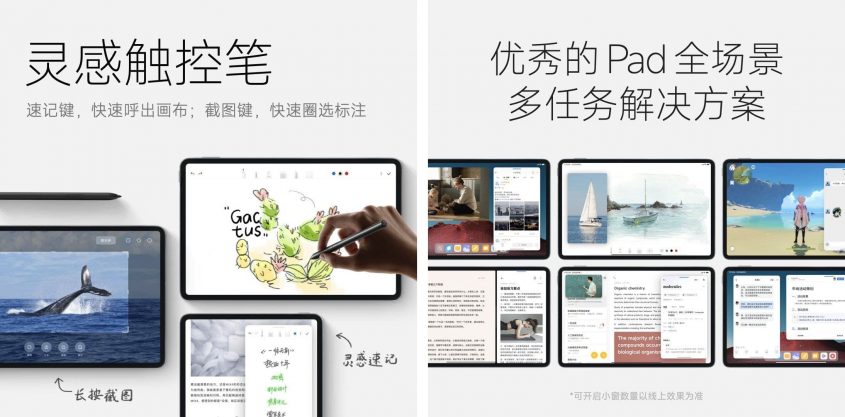
Интересной особенностью является функция MIUI+, которая позволяет быстро синхронизировать планшеты и смартфоны от Xiaomi. Внедрён Mi Magic Center – панель управления, которая позволяет быстро передавать контент между разными устройствами Xiaomi (планшеты, телефоны, ТВ-боксы и так далее). Во многом опция напоминает AirPlay, при помощи которого синхронизируются и обмениваются данными продукты от Apple.
Коротко о главном
- Внешне MIUI 13 глобальной версии практически не отличается от 12.5 (разве что порядковым номером ОС, который виден в меню «О телефоне»);
- Больше всего нововведений в китайской версии ROM: виджеты, обои, новая шторка центра управления, новое меню выключения, новые шрифты и многое другое;
- В китайской версии MIUI 13 есть полезные опции, влияющие на скорость работы и конфиденциальность, а глобальная имеет только некоторые функции;
- Суперобои из MIUI 13 доступны только для флагманов, так как их использование сильно нагружает процессор: слабые телефоны с ними просто не справятся;
- Стоит ли обновляться до MIUI 13 зависит от вашего смартфона. Если он технически слаб, то лучше от этой идеи отказаться, так как возможности системы будут ограничены во благо производительности устройства.
- Присутствует специальная версия MIUI 13 Pad, адаптированная для работы на планшетах.
Время чтения 4 мин.Просмотры 605Опубликовано 20.04.2023Обновлено 21.04.2023
Встроенная оптимизация MIUI 13 отвечает за стабильную работу прошивки путем автоматического удаления кеша, ограничения фоновых процессов и очистки оперативной памяти. Но не всегда установленные алгоритмы работают правильно, из-за чего устройство начинает тормозить, падает производительность и время автономной работы.

Содержание
- Что такое встроенная оптимизация MIUI
- Как отключить оптимизацию MIUI 13
- Через смартфон
- Через компьютер
- Как включить оптимизацию MIUI 13
Оптимизация в MIUI 13 отвечает за работоспособность ОС:
- какие процессы отключить, чтобы ускорить работу игры или тяжелого приложения;
- в какой момент включить режим энергосбережения, чтобы продлить время автономной работы смартфона;
- когда избавляться от временных файлов (кеша), чтобы они не захламляли память и не приводили к сбоям в работе ПО.
К плюсам такого подхода относится:
- рациональное распределение ресурсов – процессор не задействует производительные ядра для повседневных задач, больше оперативной памяти получают активные приложения, а не те, что работают в фоне;
- контроль расхода батареи – за счет того же распределения ресурсов получается уменьшить нагрузку на устройство и, как следствие, продлить время работы от аккумулятора;
- стабильность – прошивка работает без подтормаживаний, анимации выглядят плавно.
Не обошлось без минусов, которые подталкивают к полному отключению оптимизации на Poco, Xiaomi или Redmi:
- принудительная остановка работы приложений, если те не закрепить для работы в фоне;
- конфликт между несколькими приложениями, что приводит к сбою или нестабильной производительности;
- ограничение в работе некоторых функций вроде Always On Display, голосового помощника или создания скриншотов.
От того, насколько хорошо удалось оптимизировать работу прошивки, зависит удобство ее использования.
Как отключить оптимизацию MIUI 13
Если после отключения оптимизации продолжают наблюдаться просадки в производительности и сбои в работе ОС, значит, проблема в самой прошивке или софте, установленном на устройстве.
Через смартфон
Начнем с того, как происходит отключение функции только с помощью смартфона:
- Переместитесь в «Настройки» и зайдите в «О телефоне» в начале списка.

- 5 раз подряд тапните по строчке под названием «Версия MIUI». Не перепутайте его с пунктом для перехода к проверке наличия обновления.
- Вернитесь обратно к «Настройкам». Пролистайте список вниз и откройте «Расширенные настройки» – находятся под «Приложениями».
- Отсюда перейдите в меню «Для разработчиков».
- Теперь листайте перечень в самый низ. Щелкните по тумблеру рядом с «Включить оптимизацию MIUI».
- Появится предупреждение, что отключение функции может привести к сбою в работе некоторых приложений и неверному отображению текста, изображения и подобного. Подождав 5 секунд, щелкните по «ОК».
При появлении проблем в работе смартфона вернитесь в меню «Для разработчиков» и в самом начале отключите «Режим разработчика».
Через компьютер
Сделать все так же просто, как и на телефоне, не получится, придется выполнить следующие действия:
- Снова зайдите в «Для разработчиков», пролистайте до раздела «Отладка» и включите «Отладка по USB».
- Когда появится предупреждение, поставьте отметку рядом с «Я осознаю риски», подождите 10 секунд и тапните по «ОК».

- Скачайте на ПК отладочный мост ADB. Ссылку на официальный сайт можно найти в любом браузере. Распакуйте папку из загруженного архива в удобную директорию.
- Подключите смартфон к компьютеру и разрешите провести отладку.
- Зайдите в папку, где находится АДБ, в строку сверху, где указан путь к директиве, введите cmd и клацните по «Enter».
- Откроется командная строка. Введите adb devices и жмите «Enter». После проверки подключенных устройств должно появиться сообщение, что к ПК подключен телефон с таким-то серийным номером.
- Если смартфон определился верно, воспользуйтесь командой adb shell settings put secure miui_optimization 0 – появление ошибки говорит от том, что отключить функцию через ADB нельзя.
Воспользовавшись отладочным мостом, можно удалить предустановленный софт без Root, главное – знать команды.
Как включить оптимизацию MIUI 13
Включают функцию, проделав те же действия, что описаны в двух подразделах выше. То есть:
- зайдите в «Для разработчиков», опуститесь в самый низ и активируйте тумблер напротив «Включить оптимизацию MIUI»;
- после активации отладки по USB, загрузки ADB и проверки подключенного устройства воспользуйтесь командной adb shell settings put secure miui_optimization 1 – единица вместо нуля отвечает за активацию функции.
Обратите внимание, что после обновления прошивки или ОС функция может снова стать активной.


MIUI — фирменный интерфейс смартфонов Xiaomi. Его отличительной чертой является продвинутый функционал. Любители копаться в настройках и переключать те или иные функции явно найдут в этой прошивке много интересного. Для всех остальных мы собрали самые важные настройки в одной статье. Активируйте их, чтобы ваш телефон Xiaomi работал плавнее и смог дольше обходиться без зарядки.
Чистка кэша
Кэш — это временные данные, которые сохраняются смартфонами для того, чтобы приложения работали быстрее. Например, телефоны сохраняют в памяти шаблон сайта, который вы чаще всего посещаете для того, чтобы он быстрее грузился. По отдельности файлы кеша занимают очень мало места, но в совокупности на них могут уходить целые гигабайты памяти, поэтому их надо периодически чистить.
Смартфоны Xiaomi очищают кэш автоматически, но иногда этого не хватает. Поэтому переходим в настройках в раздел “Все приложения”, поочередно открываем программы и нажимаем на кнопку “Очистить кэш”.
Автоматическая яркость
Если ваш телефон быстро разряжается, значительно улучшить время его автономной работы можно выставив автоматическую регулировку яркости. Так экран будет снижать ее в помещениях, где мало света и повышать там, где его много.

Для этого нужно зайти в настройки экрана и там найти пункт, отвечающий за яркость. После этого требуется активировать тумблер в строке “Автонастройка”.
Автозапуск
По аналогии с Windows на MIUI есть приложения, которые включаются вместе с телефоном. В их числе могут быть те, которые вам совсем не нужны. Чтобы они не загружали смартфон, зайдите в “Настройки” и отыщите раздел “Все приложения”. Тут будет иконка с надписью “Разрешения”. Жмем по ней и переходим в раздел “Автозапуск”. Программы, запускающиеся вместе со смартфоном, выделены синим тумблером – просто передвиньте его в отключенное положение.
Похожие статьи
- Рейтинг лучших моделей смартфонов Realme 2022 года по мнению Mobnovelty
- Рейтинг лучших смартфонов для рабочих задач до 20 000 рублей
- Рейтинг лучших смартфонов за последние 3 года по цене/качеству/отзывам
- Рейтинг лучших смартфонов 2022 года с поддержкой беспроводной зарядки

Анимация
Анимация интерфейса отрисовывается при совершении пользователем любых действий. Например, при переключении или запуске приложений. Выглядит это эффектно и классно, но нагружает телефон. Так что, если ваш аппарат уже старенький и начал подлагивать, можно попробовать отключить анимации.

Сперва понадобится активировать режим разработчика, затем перейти в настройках в раздел “Для разработчика”. Там надо отыскать пункт, отвечающий за настройку анимаций. Отключаем их полностью или делаем чуть менее плавными.
Если статья была вам полезна, не забудьте добавить в закладки ( Cntr+D ) чтоб не потерять и подпишитесь на наш канал Яндекс Дзен!
